常见组件封装
使用vue create green-ui命令初始化一个vue项目

勾选如下

选择scss
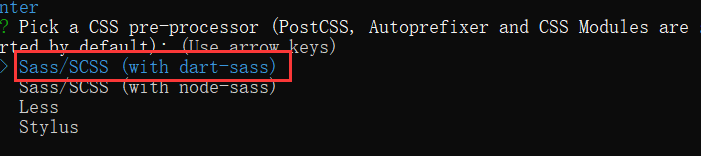
选择eslint风格

选择保存时校验

选择In package.json

保存
![]()
输入项目名

创建项目成功

启动项目

然后把App.vue修改为如下内容
<template>
<div id="app">
定制组件
</div>
</template>
<script>
export default {
}
</script>
<style lang="scss">
</style>
把router文件夹下的index.js修改为
import Vue from 'vue'
import VueRouter from 'vue-router'
Vue.use(VueRouter)
const routes = [
]
const router = new VueRouter({
routes
})
export default router
然后把项目文件夹删除成如下状态

封装button组件
组件参数及事件
参数支持:
| 参数名 | 参数描述 | 参数类型 | 默认值 |
|---|---|---|---|
| type | 按钮类型(primary/success/warning/danger/info) | string | default |
| plain | 是否是朴素按钮 | boolean | false |
| round | 是否是圆角按钮 | boolean | false |
| circle | 是否是圆形按钮 | boolean | false |
| disabled | 是否禁用按钮 | boolean | false |
| icon | 图标类名 | string | 无 |
事件支持:
| 事件名 | 事件描述 |
|---|---|
| click | 点击事件 |
基本结构
在components下创建button.vue
<template>
<button class="g-button">按钮组件</button>
</template>
<script>
export default {
name: 'GButton'
}
</script>
<style>
</style>
其中name是表示该组件的名字,在引入的时候会用到这个组件名称。
接着在main.js文件中进行注册该组件

刷新浏览器,就可以看到调用的组件了
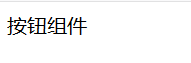
下面为组件添加样式,其中为插槽slot外套个span元素,可以方便为其设置样式,其中在style标签内写样式
<template>
<button class="g-button">
<!-- slot表示插槽,用于要用户自定义的内容 -->
<span><slot></slot></span>
</button>
</template>
<script>
export default {
name: 'GButton'
}
</script>
<style lang="scss" scoped="scoped">
.g-button {
display: inline-block;
line-height: 1;
white-space: nowrap;
cursor: pointer;
background: #fff;
border: 1px solid #dcdfe6;
color: #606266;
-webkit-apprearance: none;
text-align: center;
box-sizing: border-box;
outline: none;
margin: 0;
transition: 0.1s;
font-weight: 500;
// 禁止元素的文字被选中
-moz-user-select: none;
-webkit-user-select: none;
-ms-user-select: none;
padding: 12px 20px;
font-size: 14px;
border-radius: 4px;
&:hover,
&:focus {
color: #409eff;
border-color: #c6e2ff;
background-color: #ecf5ff;
}
}
</style>浏览器查看效果

type属性
传递参数
在element-ui及其他ui组件中都有为按钮设置不同样式

所以需要根据不同的type设置不同的样式,这就涉及到组件通信问题了
学过vue的知道可以通过props来接收传过来的参数,如下代码

打开浏览器控制台后台查看

对props进行约束校验

如果传递是一个数值类型

那么控制台会报错

正确传递参数打印的情况

为不同type的按钮设计不同的样式,动态绑定type到class中进行样式设置

button.vue完整代码如下:
<template>
<button class="g-button" :class="[`g-button-${type}`]">
<!-- slot表示插槽,用于要用户自定义的内容 -->
<span><slot></slot></span>
</button>
</template>
<script>
export default {
name: 'GButton',
// 封装一个通用的组件,会对props做一个约束,即对props进行校验,校验方法参考官网
props: {
type: {
// 数据类型:字符串
type: String,
default: 'default'// 不传type值,传默认值
}
},
created () {
console.log(this.type)
}
}
</script>
<style lang="scss" scoped="scoped">
.g-button {
display: inline-block;
line-height: 1;
white-space: nowrap;
cursor: pointer;
background: #fff;
border: 1px solid #dcdfe6;
color: #606266;
-webkit-apprearance: none;
text-align: center;
box-sizing: border-box;
outline: none;
margin: 0;
transition: 0.1s;
font-weight: 500;
// 禁止元素的文字被选中
-moz-user-select: none;
-webkit-user-select: none;
-ms-user-select: none;
padding: 12px 20px;
font-size: 14px;
border-radius: 4px;
&:hover,
&:focus {
color: #409eff;
border-color: #c6e2ff;
background-color: #ecf5ff;
}
}
.g-button-primary{
color:#fff;
background-color: #409eff;
border-color: #409eff;
&:hover,
&:focus{
background: #66b1ff;
background-color: #66b1ff;
color: #fff;
}
}
.g-button-success{
color:#fff;
background-color: #67c23a;
border-color: #67c23a;
&:hover,
&:focus{
background: #85ce61;
background-color: #85ce61;
color: #fff;
}
}
.g-button-info{
color:#fff;
background-color: #909399;
border-color: #909399;
&:hover,
&:focus{
background: #a6a9ad;
background-color: #a6a9ad;
color: #fff;
}
}
.g-button-warning{
color:#fff;
background-color: #e6a23c;
border-color: #e6a23c;
&:hover,
&:focus{
background: #ebb563;
background-color: #ebb563;
color: #fff;
}
}
.g-button-danger{
color:#fff;
background-color: #f56c6c;
border-color: #f56c6c;
&:hover,
&:focus{
background: #f78989;
background-color: #f78989;
color: #fff;
}
}
</style>
浏览器查看效果,有其他UI组件的外表了

plain属性
第一步:父组件传递plain值

第二步:子组件接收值

第三步:添加plain样式,由于plain类型是布尔值,所以在类型中我们使用对象的形式来控制样式
动态添加样式

第四步:设置plain的样式
其中plain的CSS样式如下:
// 朴素按钮样式
.g-button.is-plain {
&:hover,
&:focus {
background: #fff;
border-color: #489eff;
color: #409eff;
}
}
.g-button-primary.is-plain {
color: #409eff;
background: #ecf5ff;
&:hover,
&:focus {
background: #409eff;
border-color: #409eff;
color: #fff;
}
}
.g-button-success.is-plain {
color: #67c23a;
background: #c2e7b0;
&:hover,
&:focus {
background: #67c23a;
border-color: #67c23a;
color: #fff;
}
}
.g-button-info.is-plain {
color: #909399;
background: #d3d4d6;
&:hover,
&:focus {
background: #909399;
border-color: #909399;
color: #fff;
}
}
.g-button-warning.is-plain {
color: #e6a23c;
background: #f5dab1;
&:hover,
&:focus {
background: #e6a23c;
border-color: #e6a23c;
color: #fff;
}
}
.g-button-danger.is-plain {
color: #f56c6c;
background: #fbc4c4;
&:hover,
&:focus {
background: #f56c6c;
border-color: #f56c6c;
color: #fff;
}
}第五步:查看浏览器效果

round属性
round是设置按钮圆角的
第一步:父组件传值

第二步:子组件接收值,并进行校验

第三步:动态添加class样式

第四步:设置round样式
.g-button.is-round{
border-radius: 20px;
padding: 12px 23px;
}第五步:浏览器查看效果

circle属性
第一步:父组件传参

第二步:子组件通过props来接收参数

第三步:动态添加样式

第四步:设置circle样式
.g-button.is-circle {
border-radius: 50%;
padding: 12px;
}第五步:浏览器查看效果
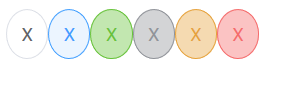
字体图标
第一步:下载字体图标
字体图标使用阿里巴巴矢量图标库的图标
搜索合适的图标添加到购物车

点击上方的购物车图标

下载下来,将文件复制到assets目录下创建的fonts文件夹中
然后在main.js中导入

第二步:修改图标样式
// 意思是只要类名中包括g-icon就调用该样式
[class*='g-icon'] {
font-family: "iconfont" !important;
font-size: 16px;
font-style: normal;
-webkit-font-smoothing: antialiased;
-moz-osx-font-smoothing: grayscale;
}第三步:父组件传icon值

其中g-icon是上面的图标样式的设置,而icon-guanzhu是下载下来的图标名称
第四步:子组件接收值

接收一个string值,默认为空。
第五步:添加显示标签

设置icon中图标和文字之间的间隔样式
.g-button [class*=g-icon]+span {
margin-left: 5px;
}
文字和图标的间隔有了,但是只有图标显示的时候却没有居中了,作如下处理

可以通过this.$slots获取到所有的插槽。本段代码通过v-if来判断如果有文本则显示文本,如果没有文本则不显示
查看效果

click事件
在使用组件时,直接给组件定义事件是不会被触发的。我们需要在组件中定义一个点击事件,这个点击事件不进行其他操作,只出发父组件中的点击事件。
第一步:在子组件中定义事件

第二步:父组件定义处理函数

第三步:浏览器查看效果
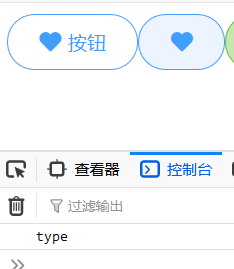
disabled属性
第一步:父组件传值
<g-button disabled @click="getType" icon="g-icon icon-guanzhu" round plain type="danger"></g-button>第二步:子组件接收值

第三步:绑定属性

其中'is-disabled':disabled是绑定当按钮处于disabled状态时的CSS样式,而:disabled="disabled"是将按钮置于disabled状态。
第四步:设置样式
// disabled样式
.g-button.is-disabled{
cursor: no-drop;
}完整代码
button.vue的完整代码
<template>
<button class="g-button" :class="[`g-button-${type}`, {
'is-plain': plain,
'is-round': round,
'is-circle': circle,
'is-disabled': disabled
}]" @click="handleClick" :disabled="disabled">
<!-- slot表示插槽,用于要用户自定义的内容 -->
<!-- 传了icon才使用图标,没有传icon属性则不使用 -->
<i v-if="icon" :class="icon"></i>
<span v-if="$slots.default"><slot></slot></span>
</button>
</template>
<script>
export default {
name: 'GButton',
// 封装一个通用的组件,会对props做一个约束,即对props进行校验,校验方法参考官网
props: {
type: {
// 数据类型:字符串
type: String,
default: 'default'// 不传type值,传默认值
},
plain: {
type: Boolean,
default: false
},
round: {
type: Boolean,
default: false
},
circle: {
type: Boolean,
default: false
},
icon: {
type: String,
default: ''
},
disabled: {
type: Boolean,
default: false
}
},
methods: {
handleClick (e) {
this.$emit('click', e)
}
}
}
</script>
<style lang="scss" scoped="scoped">
.g-button {
display: inline-block;
line-height: 1;
white-space: nowrap;
cursor: pointer;
background: #fff;
border: 1px solid #dcdfe6;
color: #606266;
-webkit-apprearance: none;
text-align: center;
box-sizing: border-box;
outline: none;
margin: 0;
transition: 0.1s;
font-weight: 500;
// 禁止元素的文字被选中
-moz-user-select: none;
-webkit-user-select: none;
-ms-user-select: none;
padding: 12px 20px;
font-size: 14px;
border-radius: 4px;
&:hover,
&:focus {
color: #409eff;
border-color: #c6e2ff;
background-color: #ecf5ff;
}
}
.g-button-primary {
color: #fff;
background-color: #409eff;
border-color: #409eff;
&:hover,
&:focus {
background: #66b1ff;
background-color: #66b1ff;
color: #fff;
}
}
.g-button-success {
color: #fff;
background-color: #67c23a;
border-color: #67c23a;
&:hover,
&:focus {
background: #85ce61;
background-color: #85ce61;
color: #fff;
}
}
.g-button-info {
color: #fff;
background-color: #909399;
border-color: #909399;
&:hover,
&:focus {
background: #a6a9ad;
background-color: #a6a9ad;
color: #fff;
}
}
.g-button-warning {
color: #fff;
background-color: #e6a23c;
border-color: #e6a23c;
&:hover,
&:focus {
background: #ebb563;
background-color: #ebb563;
color: #fff;
}
}
.g-button-danger {
color: #fff;
background-color: #f56c6c;
border-color: #f56c6c;
&:hover,
&:focus {
background: #f78989;
background-color: #f78989;
color: #fff;
}
}
// 朴素按钮样式
.g-button.is-plain {
&:hover,
&:focus {
background: #fff;
border-color: #489eff;
color: #409eff;
}
}
.g-button-primary.is-plain {
color: #409eff;
background: #ecf5ff;
&:hover,
&:focus {
background: #409eff;
border-color: #409eff;
color: #fff;
}
}
.g-button-success.is-plain {
color: #67c23a;
background: #c2e7b0;
&:hover,
&:focus {
background: #67c23a;
border-color: #67c23a;
color: #fff;
}
}
.g-button-info.is-plain {
color: #909399;
background: #d3d4d6;
&:hover,
&:focus {
background: #909399;
border-color: #909399;
color: #fff;
}
}
.g-button-warning.is-plain {
color: #e6a23c;
background: #f5dab1;
&:hover,
&:focus {
background: #e6a23c;
border-color: #e6a23c;
color: #fff;
}
}
.g-button-danger.is-plain {
color: #f56c6c;
background: #fbc4c4;
&:hover,
&:focus {
background: #f56c6c;
border-color: #f56c6c;
color: #fff;
}
}
.g-button.is-round{
border-radius: 20px;
padding: 12px 23px;
}
.g-button.is-circle {
border-radius: 50%;
padding: 12px;
}
// 意思是只要类名中包括g-icon就调用该样式
[class*='g-icon'] {
font-family: "iconfont" !important;
font-size: 16px;
font-style: normal;
-webkit-font-smoothing: antialiased;
-moz-osx-font-smoothing: grayscale;
}
.g-button [class*=g-icon]+span {
margin-left: 5px;
}
// disabled样式
.g-button.is-disabled{
cursor: no-drop;
}
</style>
App.vue测试代码
<template>
<div id="app">
<div>
<h1>type属性</h1>
<g-button>按钮</g-button>
<g-button type="primary">按钮</g-button>
<g-button type="success">按钮</g-button>
<g-button type="info">按钮</g-button>
<g-button type="warning">按钮</g-button>
<g-button type="danger">按钮</g-button>
</div>
<div>
<h1>plain属性</h1>
<g-button plain>按钮</g-button>
<g-button plain type="primary">按钮</g-button>
<g-button plain type="success">按钮</g-button>
<g-button plain type="info">按钮</g-button>
<g-button plain type="warning">按钮</g-button>
<g-button plain type="danger">按钮</g-button>
</div>
<div>
<h1>round属性</h1>
<g-button round>按钮</g-button>
<g-button round type="primary">按钮</g-button>
<g-button round type="success">按钮</g-button>
<g-button round type="info">按钮</g-button>
<g-button round type="warning">按钮</g-button>
<g-button round type="danger">按钮</g-button>
</div>
<div>
<h1>circle属性</h1>
<g-button circle>按钮</g-button>
<g-button circle type="primary">按钮</g-button>
<g-button circle type="success">按钮</g-button>
<g-button circle type="info">按钮</g-button>
<g-button circle type="warning">按钮</g-button>
<g-button circle type="danger">按钮</g-button>
</div>
<div>
<h1>icon属性</h1>
<g-button icon="g-icon icon-guanzhu">按钮</g-button>
<g-button icon="g-icon icon-guanzhu" type="primary">按钮</g-button>
<g-button icon="g-icon icon-guanzhu" type="success">按钮</g-button>
<g-button icon="g-icon icon-guanzhu" type="info">按钮</g-button>
<g-button icon="g-icon icon-guanzhu" type="warning">按钮</g-button>
<g-button icon="g-icon icon-guanzhu" type="danger">按钮</g-button>
</div>
<div>
<h1>disabled属性</h1>
<g-button disabled>按钮</g-button>
<g-button disabled type="primary">按钮</g-button>
<g-button disabled type="success">按钮</g-button>
<g-button disabled type="info">按钮</g-button>
<g-button disabled type="warning">按钮</g-button>
<g-button disabled type="danger">按钮</g-button>
</div>
<div>
<h1>click事件</h1>
<g-button @click="getType">按钮</g-button>
<g-button @click="getType" type="primary">按钮</g-button>
<g-button @click="getType" type="success">按钮</g-button>
<g-button @click="getType" type="info">按钮</g-button>
<g-button @click="getType" type="warning">按钮</g-button>
<g-button @click="getType" type="danger">按钮</g-button>
</div>
</div>
</template>
<script>
export default {
methods: {
getType () {
console.log('type')
}
}
}
</script>
<style lang="scss">
</style>
测试效果


